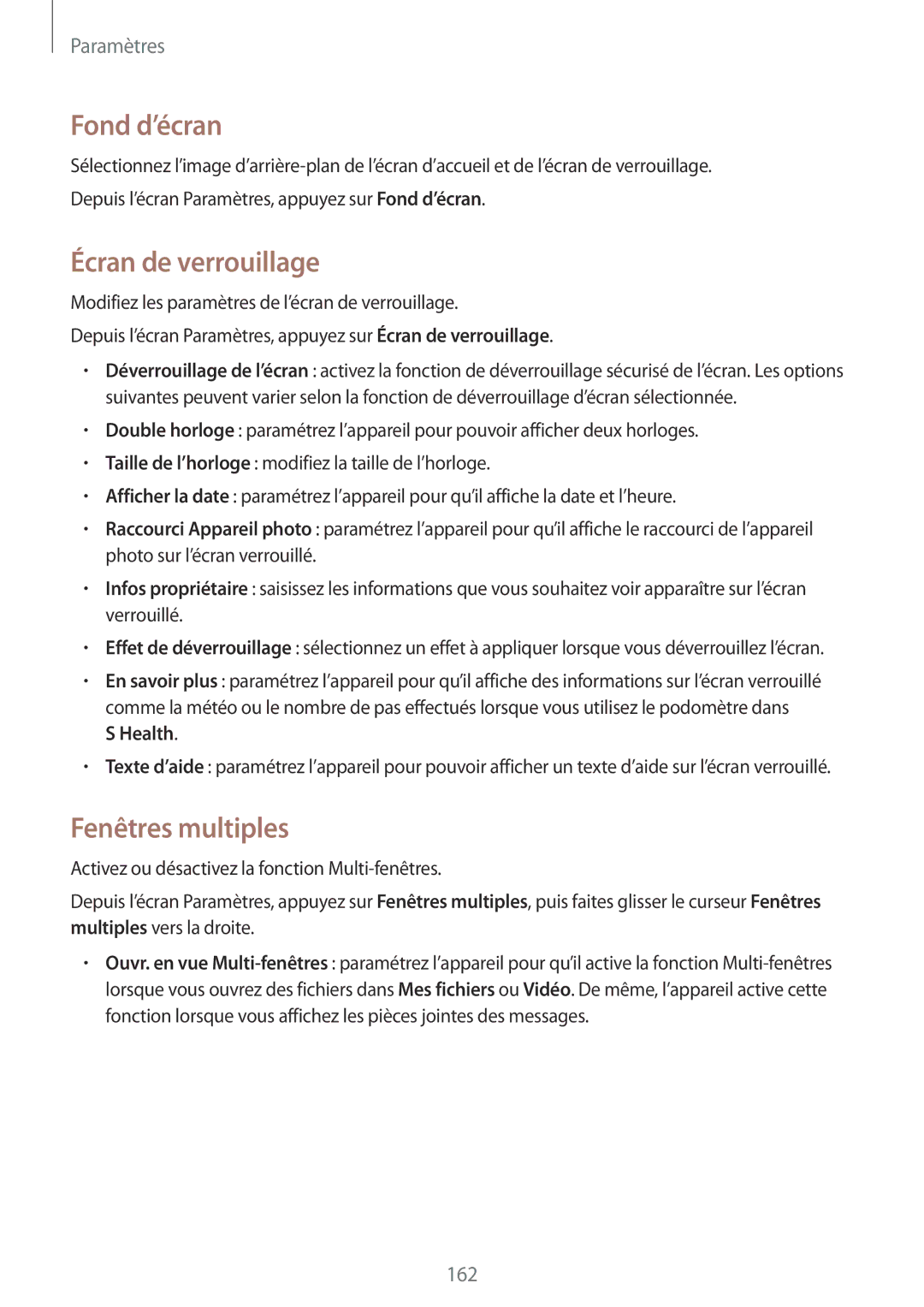Paramètres
Fond d’écran
Sélectionnez l’image
Écran de verrouillage
Modifiez les paramètres de l’écran de verrouillage.
Depuis l’écran Paramètres, appuyez sur Écran de verrouillage.
•Déverrouillage de l’écran : activez la fonction de déverrouillage sécurisé de l’écran. Les options suivantes peuvent varier selon la fonction de déverrouillage d’écran sélectionnée.
•Double horloge : paramétrez l’appareil pour pouvoir afficher deux horloges.
•Taille de l’horloge : modifiez la taille de l’horloge.
•Afficher la date : paramétrez l’appareil pour qu’il affiche la date et l’heure.
•Raccourci Appareil photo : paramétrez l’appareil pour qu’il affiche le raccourci de l’appareil photo sur l’écran verrouillé.
•Infos propriétaire : saisissez les informations que vous souhaitez voir apparaître sur l’écran verrouillé.
•Effet de déverrouillage : sélectionnez un effet à appliquer lorsque vous déverrouillez l’écran.
•En savoir plus : paramétrez l’appareil pour qu’il affiche des informations sur l’écran verrouillé comme la météo ou le nombre de pas effectués lorsque vous utilisez le podomètre dans
S Health.
•Texte d’aide : paramétrez l’appareil pour pouvoir afficher un texte d’aide sur l’écran verrouillé.
Fenêtres multiples
Activez ou désactivez la fonction
Depuis l’écran Paramètres, appuyez sur Fenêtres multiples, puis faites glisser le curseur Fenêtres multiples vers la droite.
•Ouvr. en vue
162